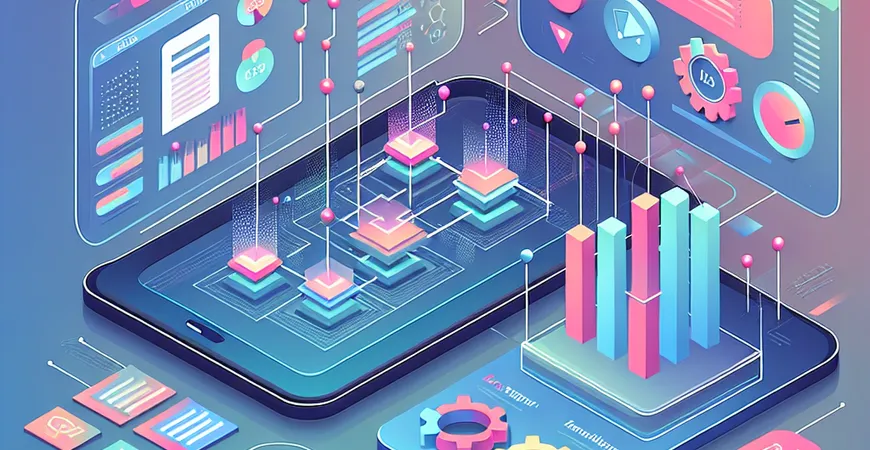
一、引言:高效制作入职报表的重要性
在现代企业管理中,入职报表是人力资源部门必不可少的一环。它不仅记录了新员工的基本信息,还涉及到培训计划、试用期考核等多项内容。得益于数字化工具的普及,企业可以通过WPS表格快速、高效地制作入职报表。本文将详细介绍WPS表格制作入职报表的步骤、技巧以及注意事项,帮助企业HR部门提高工作效率,减少手动操作带来的误差。
二、WPS表格制作入职报表的基本步骤
制作一份完整的入职报表,首先需要明确报表的结构和内容。以下是WPS表格制作入职报表的基本步骤:
1. 确定报表结构
在开始制作入职报表之前,首先需要确定报表的结构。一般来说,入职报表应包含以下几部分内容:
2. 创建表格模板
确定好报表结构后,接下来便是创建表格模板。在WPS表格中,按照前一步确定的报表结构,创建相应的表格。可以使用表格工具中的“插入表格”功能,快速生成一个多行多列的表格,并根据需要调整行高和列宽。
3. 填充基本信息
在创建好的表格模板中,按照各字段的要求,填充新员工的基本信息。可以使用WPS表格的“数据验证”功能,确保输入的数据符合预期格式。例如,电话号码栏可以设置为只接受数字输入。
4. 制定培训计划
在入职报表中,培训计划是一个重要组成部分。通过WPS表格的“合并单元格”功能,可以将多个单元格合并,生成一个较大的单元格用于填写详细的培训计划。可以使用“条件格式”功能,突出显示重要的培训节点和考核时间。
5. 设置考核记录
最后一部分是考核记录。在WPS表格中,可以使用“公式”功能,自动计算考核得分和平均成绩。通过设置“数据透视表”,可以方便地对考核数据进行汇总和分析,生成直观的统计图表。
三、WPS表格制作入职报表的高级技巧
在掌握了基本步骤后,使用一些高级技巧可以进一步提升表格制作的效率和质量。
1. 使用宏命令自动化操作
WPS表格支持宏命令,通过录制宏命令,可以将一些重复性的操作自动化。例如,可以录制一个宏命令,自动完成表格的格式设置、数据验证等步骤,减少手动操作,提高工作效率。
2. 应用模板库提高效率
WPS表格提供了丰富的模板库,可以直接使用或稍作修改,快速生成入职报表。通过模板库,不仅可以节省时间,还能确保报表格式的规范性和一致性。
四、WPS表格制作入职报表的注意事项
在使用WPS表格制作入职报表时,需要注意以下几点,以确保报表的准确性和规范性。
1. 确保数据安全
入职报表涉及到员工的个人信息和企业的内部数据,因此在制作和存储报表时,必须确保数据的安全性。可以通过设置密码保护表格,防止未经授权的访问和修改。
2. 定期备份数据
为了防止数据丢失,应该定期对入职报表进行备份。可以使用WPS表格的“自动备份”功能,设置定期备份的时间和频率,确保数据安全。
3. 审核报表内容
在最终提交入职报表之前,应该对报表内容进行审核,确保所有数据的准确性和完整性。可以通过设置“审阅模式”,邀请相关负责人对报表进行审阅和修改,确保报表的质量。
五、结论:高效制作入职报表的价值
通过本文的介绍,相信大家对如何使用WPS表格制作入职报表有了更清晰的认识。高效、准确地制作入职报表,不仅能提高HR部门的工作效率,还能为新员工提供更好的入职体验。对于企业来说,这也是提升管理水平和数据应用价值的重要一步。 作为企业级报表工具的领导品牌,帆软的FineReport可以帮助企业更轻松地搭建数据决策分析系统,实现报表的多样化展示、交互分析、数据录入等需求。如果您有更高的报表制作需求,欢迎FineReport免费下载试用。 总之,利用WPS表格制作入职报表,不仅能提高工作效率,还能确保数据的准确性和完整性。希望通过本文的介绍,能为您提供实用的参考和帮助。
本文相关FAQs
wps表格怎么制作入职报表
要在WPS表格中制作入职报表,首先需要明确入职报表的基本信息,包括员工姓名、部门、职位、入职日期等。接下来是具体的操作步骤: 1. 打开WPS表格:启动WPS Office软件,选择新建空白表格。 2. 设置表头:在表格的第一行输入各列的标题,如“员工姓名”、“部门”、“职位”、“入职日期”等。 3. 数据输入:在表头下方的单元格中输入相应的员工信息。 4. 格式设置:根据需要调整列宽、设置单元格格式(如日期格式)等。可以选中单元格右键进行设置。 5. 数据验证:为了确保数据输入的准确性,可以使用数据验证功能。例如,对“入职日期”列进行日期格式验证。 6. 保存文件:输入完成后,点击保存,选择保存位置和文件名,确保文件已妥善保存。 接下来,我们将探讨一些与制作入职报表相关的扩展问题。
如何在WPS表格中添加数据验证以确保入职报表信息的准确性?
数据验证是确保数据输入准确性的关键步骤。在WPS表格中,我们可以通过以下步骤添加数据验证: 1. 选择单元格:选中需要设置数据验证的单元格或区域。 2. 访问数据验证功能:在菜单栏中选择“数据”选项卡,点击“数据验证”按钮。 3. 设置验证条件:在弹出的数据验证窗口中,选择验证条件。例如,对于“入职日期”列,可以选择“日期”类型,并设置允许的日期范围。 4. 输入验证信息:可以设置信息输入提示和错误警告,提示用户正确输入。 5. 应用验证:点击“确定”应用验证设置。 数据验证功能不仅可以确保入职日期的正确性,还可以对部门和职位等字段进行有效性验证,避免输入错误或无效的数据。
如何在WPS表格中使用条件格式突出显示特定的入职报表数据?
条件格式可以帮助我们在入职报表中突出显示特定的数据,便于快速识别。具体步骤如下: 1. 选中数据区域:选中需要应用条件格式的单元格区域。 2. 访问条件格式:在菜单栏中选择“开始”选项卡,点击“条件格式”按钮。 3. 设置格式规则:在弹出的条件格式规则管理器中,选择新建规则。例如,突出显示某个日期范围内的入职员工,可以选择“使用公式确定要设置格式的单元格”规则。 4. 输入公式:输入相应的条件公式,如 `=AND(A2>=DATE(2023,1,1), A2<=DATE(2023,12,31))`,表示突出显示2023年入职的员工。 5. 设置格式:点击格式按钮,选择所需的格式,如字体颜色、背景颜色等。 6. 应用格式:点击“确定”应用条件格式。 通过条件格式,可以直观地查看符合特定条件的数据,提升报表的可读性和管理效率。
如何在WPS表格中生成入职报表的统计图表?
生成统计图表可以帮助我们更直观地分析入职数据。以下是步骤: 1. 选择数据源:选中需要生成图表的数据区域,包括表头。 2. 插入图表:在菜单栏中选择“插入”选项卡,点击“图表”按钮,选择所需的图表类型,如柱状图、折线图等。 3. 配置图表:在图表创建后,可以通过图表工具对图表进行进一步配置,如设置数据标签、调整图表样式等。 4. 更新数据:当表格中的数据更新时,图表会自动更新,无需手动调整。 生成统计图表可以帮助我们快速了解入职趋势、各部门入职情况等重要信息,有助于企业做出更明智的管理决策。
如何在WPS表格中保护入职报表中的敏感信息?
保护入职报表中的敏感信息是非常重要的,可以通过以下步骤进行保护: 1. 工作表保护:在菜单栏中选择“审阅”选项卡,点击“保护工作表”按钮。设置密码后,未授权的用户将无法修改表格内容。 2. 隐藏数据:对于特别敏感的信息,可以通过隐藏行或列来保护。在选中行或列后,右键点击选择“隐藏”。 3. 加密文件:在保存文件时,可以选择“另存为”选项,在保存对话框中选择“工具”->“常规选项”,设置打开文件的密码。 通过以上措施,可以有效保护入职报表中的敏感信息,确保数据安全和隐私。
如何使用其他工具(如FineReport)提升入职报表的制作和管理效率?
虽然WPS表格功能强大,但对于大型企业的入职报表管理,使用专业的数据报表工具如FineReport可能会更高效。FineReport提供了强大的数据可视化和报表管理功能: – 数据整合:FineReport可以轻松整合来自不同系统的数据,形成统一的入职报表。 – 可视化分析:提供丰富的图表类型和可视化组件,帮助企业深入分析入职数据。 – 自动化报表:支持定时生成和分发报表,减少手工操作,提高效率。 如果您希望进一步提升入职报表的制作和管理效率,可以试用FineReport: FineReport免费下载试用。 通过上述探讨,希望能够帮助企业更好地制作和管理入职报表,实现数字化转型,提升管理效率。
本文内容通过AI工具匹配关键字智能整合而成,仅供参考,帆软不对内容的真实、准确或完整作任何形式的承诺。具体产品功能请以帆软官方帮助文档为准,或联系您的对接销售进行咨询。如有其他问题,您可以通过联系blog@fanruan.com进行反馈,帆软收到您的反馈后将及时答复和处理。

























